语音备忘录应用程序是一款内置应用程序,允许 Apple 用户录制音频以供以后播放。除非您的设备存储空间不足,否则此应用程序对录制时间没有限制。因此,您可以使用它来录制长时间的会议、讲座、对话、简短的灵感、想法等。但是,当您编辑或排序这些重要的录音时,您可能会丢失它们。在这种情况下,您可以按照本指南来帮助您 恢复已删除的语音备忘录 有 3 个可行解决方案。

第 1 部分。如何在 30 天内恢复已删除的语音备忘录
如果你从“语音备忘录”应用中删除一个或多个录音,则可以看到“最近删除”文件夹 所有录音 文件夹。您可以在此处恢复最近删除的语音备忘录(默认 30 天)。
步骤1 打开 iPhone 上的“语音备忘录”应用。如果你删除了一些录音,但时间不超过 30 天,你会看到 最近删除 文件夹下 所有录音 文件夹。
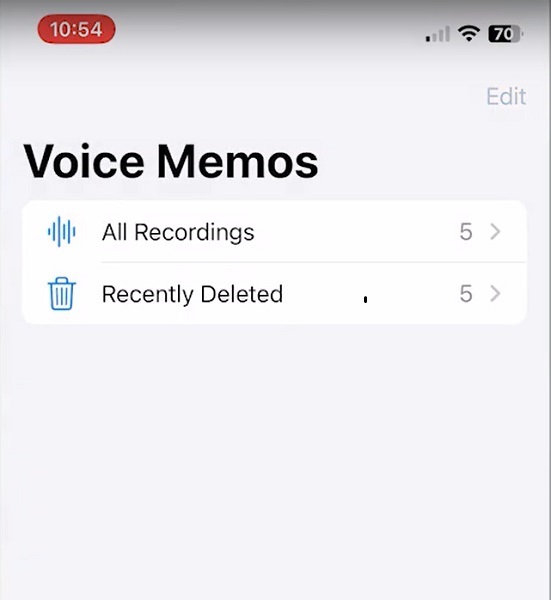
步骤2 敲打 最近删除 检查您想要恢复的录音。
步骤3 点击 编辑 按钮。勾选要恢复的一个或多个录音。 全部恢复 如果你想恢复最近删除的所有语音备忘录,可以点击以下选项。选择一个后,点击 恢复 左下角的选项。
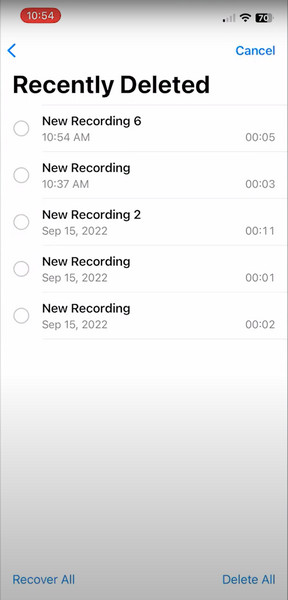
第 2 部分。如何恢复 30 天内删除的语音备忘录
1. 如何在没有备份的情况下恢复 iPhone 上已删除的语音备忘录
如果你之前没有使用 iCloud 或 iTunes 备份你的语音备忘录应用程序,你可以使用专业的 iPhone 数据恢复工具 - Apeaksoft iPhone数据恢复。这款多功能软件可以帮助您从无需备份的 iOS 设备中恢复已删除的语音备忘录。

4,000,000+ 下载
步骤1 使用上面的下载按钮将此语音备忘录恢复工具下载到您的计算机上。启动它并单击 iPhone数据恢复 在主界面上。

步骤2 默认情况下,您选择 从iOS设备恢复 左侧工具栏顶部。在这里,您可以使用 USB 数据线将 iPhone 插入电脑。请点击 信任 弹出窗口时,在您的 iPhone 屏幕上。如果未成功检测到您的 iPhone,您可以单击问号以寻求可能的解决方案。
步骤3 点击 开始扫描 检测成功后,单击“确定”。然后,程序将开始扫描 iPhone 上的所有数据。
步骤4 在左侧边栏中,您可以点击 语音备忘录 选项可预览所有已删除的语音备忘录。选择要恢复的所有已删除语音备忘录后,点击 恢复 按钮并选择一个输出文件夹来保存它们。

2. 如何使用 iCloud 备份恢复已删除的语音备忘录
如果你 备份语音备忘录 如果您事先使用过 iCloud,您可以尝试抹掉您的 iPhone 并从 iCloud 备份中恢复。
步骤1 在MyCAD中点击 软件更新 个人设置 > 一般用途总体评估,然后向下滚动到 转移或重置 iPhone。点击并选择 抹掉所有内容和设置. 输入您的屏幕密码或 Apple ID 密码,然后按照屏幕上的步骤进行操作。

步骤2 设置您的 iPhone,然后点击 从 iCloud 备份 到达时的选项 传输您的应用程序和数据 界面。然后,您需要输入您的Apple ID及其密码才能登录iCloud。
步骤3 检查列出的 iCloud 备份的日期和大小,然后选择包含已删除语音备忘录的备份。然后,您应该按照屏幕上的说明进行操作,等待设置过程完成。

第 3 部分。有关在 iPhone 上恢复语音备忘录的常见问题
如何在 iPhone 上编辑语音备忘录?
进入语音备忘录应用,点击要编辑的录音。点击右上角的三个点按钮 > 编辑录制.然后,您就可以开始编辑您的录音了。
如何删除 iPhone 上的语音备忘录?
如果你想学习 如何删除语音备忘录 为了节省存储空间,你可以手动逐个删除录音,也可以依靠一些第三方文件清除程序。
我可以自定义已删除的语音备忘录的清除时长吗?
是的,您可以自定义此设置。转到“设置”,导航到 语音备忘录 应用程序并点击它来选择 清除已删除 选项。有五个选项供您选择,请根据您的喜好选择一个。
结语
说实话,语音备忘录应用程序是一款易于使用且免费的音频捕捉工具,适用于 Apple 用户。通过本详细指南,您可以学习三种不同的恢复方法 最近删除的语音备忘录 或恢复已删除的语音备忘录(有/无备份)。




